Что такое метка тома при форматировании флешки?
КАК: Что такое метка тома диска? — 2021
Как отформатировать жесткий диск или флешку в Windows (Июль 2021).
Table of Contents:
- Ограничения метки тома
- Как просмотреть или изменить метку тома
- Как изменить метку тома
- Больше о метках тома
Метка тома, иногда называемая имя тома , это уникальное имя, назначенное для жесткого диска, диска или другого носителя. В Windows метка тома не требуется, но часто бывает полезно указать имя диска, чтобы помочь определить его использование в будущем.
Метка тома диска может быть изменена в любое время, но обычно устанавливается во время форматирования диска.
Ограничения метки тома
Некоторые ограничения применяются при назначении меток томов, в зависимости от того, какая файловая система находится на диске NTFS или FAT:
Метка тома на дисках NTFS:
- Максимум 32 символа
- Нет вкладок
Метка тома на приводах FAT:
- Максимум 11 символов
- Нет *? , ,; : / | + = <>
- Нет вкладок
Пробелы разрешены на метке тома независимо от того, какая из двух файловых систем используется.
Единственное другое важное различие между метками томов в файловых системах NTFS и FAT заключается в том, что метка тома на диске с форматированием NTFS сохранит свой случай, в то время как метка тома на диске FAT будет храниться как прописная буква независимо от того, как она была введена.
Например, метка тома, введенная как Музыка будет отображаться как Музыка на дисках NTFS, но будет отображаться как МУЗЫКА на дисках FAT.
Как просмотреть или изменить метку тома
Изменение метки тома полезно различать тома друг от друга. Например, у вас может быть один вызов Резервное копирование и другой маркированный Фильмы так что легко быстро определить, какой том используется для резервных копий файлов, и у которого есть только ваша коллекция фильмов.
Существует два способа найти метку тома в Windows и три способа ее изменения. Вы можете сделать это через проводник Windows (путем открытия окон и меню) или с помощью командной строки с помощью командной строки. Вы также можете изменить метку тома через реестр Windows, но это не самый быстрый или простой способ.
Как найти метку тома
Самый простой способ найти метку тома — с помощью командной строки. Есть простая команда, называемая командой vol, которая делает это очень простым. См. Наш справочник о том, как найти метку объема диска или серийный номер, чтобы узнать больше.
Следующим лучшим способом является просмотр томов, перечисленных в разделе Управление дисками. Рядом с каждым диском есть буква и имя; имя — метка тома. См. Раздел «Как открыть управление дисками», если вам нужна помощь.
Другой метод, который работает в большинстве версий Windows, заключается в том, чтобы открыть проводник Windows самостоятельно и прочитать, какое имя отображается рядом с диском. Один быстрый способ сделать это — нажать WIN + E комбинация клавиш — ярлык для открытия Этот ПК , компьютер , или же Мой компьютер , в зависимости от вашей версии Windows.

Как вы можете видеть, в этом списке указаны диски, подключенные к вашему компьютеру. Как и при управлении дисками, метка тома идентифицируется рядом с буквой диска.
Как изменить метку тома
Переименование тома легко сделать как из командной строки, так и через проводник Windows или управление дисками.
Откройте «Управление дисками» и щелкните правой кнопкой мыши диск, который вы хотите переименовать. выберите свойства а затем в генеральный вкладку, стереть то, что там, и поместить в свой собственный ярлык тома.

Вы можете сделать то же самое в проводнике Windows с помощью WIN + E ярлык. Щелкните правой кнопкой мыши любой диск, который вы хотите переименовать, а затем перейдите в свойства отрегулировать его.
Совет: См. Как изменить букву диска, если вы хотите сделать это через Управление дисками. Этапы аналогичны изменению метки тома, но не совсем то же самое.
Как и просмотр метки тома из командной строки, вы также можете изменить ее, но этикетка вместо этого используется команда.
В открывшемся окне командной строки введите следующее, чтобы изменить метку тома:
этикетка z: Seagate

Как вы можете видеть в этом примере, метка тома Z диск изменен на Seagate , Отрегулируйте эту команду, чтобы она работала для вашей ситуации, изменив письмо на букву вашего диска и имя на то, что вы хотите, чтобы оно было переименовано.
Если вы меняете метку тома на «основном» жестком диске, на котором установлена Windows, вам может потребоваться открыть повышенную командную строку, прежде чем она будет работать. Как только вы это сделаете, вы можете запустить команду следующим образом:
label c: Windows
Чтобы изменить метку тома в реестре, вам необходимо сделать несколько разделов реестра и изменить значение реестра. Это довольно просто, но определенно не так быстро сделать, как вышеупомянутые методы.

Откройте редактор реестра.
В улье HKEY_LOCAL_MACHINE перейдите к следующему ключу:
SOFTWARE Microsoft Windows CurrentVersion Explorer
Создайте новый ключ DriveIcons если его еще нет.
Нажмите или коснитесь этой клавиши, чтобы выбрать ее, а затем введите еще один ключ внутри нее и назовите ее буквой тома, для которого вы хотите изменить метку.
Например, на изображении выше, я сделал мое чтение F так как это имя моего жесткого диска, я хочу изменить метку тома.
Сделайте еще один ключ внутри того, что называется DefaultLabel.
Выберите DefaultLabel ключ, чтобы увидеть его (По умолчанию) значение справа. Дважды щелкните или дважды коснитесь этого значения, чтобы открыть Изменить строку окно.
Нажмите Хорошо для сохранения изменений.
Закройте редактор реестра и перезагрузите компьютер, чтобы изменения вступили в силу.
Не хотите перезапускать? Другой способ сделать изменения — перезапустить проводник. Вы можете сделать это, открыв диспетчер задач и завершая explorer.exe процесса, а затем используя Файл> Запустить новую задачу возможность запуска нового экземпляра типа explorer explorer.exe в этом окне.
Будьте особенно осторожны, чтобы избежать пробелов на шагах 3 и 5. Эти ключи должны быть помечены так, как показано выше, без пробелов, или настройка реестра не будет работать.
Больше о метках тома
Метка тома хранится в блоке параметров диска, который является частью загрузочной записи тома.
Просмотр и изменение меток томов также возможно с помощью бесплатной программы для разделов, но намного проще с описанными выше способами, поскольку они не требуют загрузки сторонней программы.
Метка тома и что о ней нужно знать?!
В данной статье разберем что такое метка тома при форматировании жесткого диска, разберем как её изменить, а также распространенную ошибку при форматировании.
Иногда метку называют именем тома, так как это проще для понимания назначения функции, метка по своей сути –уникальное название для диска или специально выделенной его части.
Стоит отметить, что метка тома присваивается любому носителю, которое может записывать в себе информацию. В операционных системах от Microsoft присвоение уникального имени не обязательная процедура и может быть пропущена, однако во избежание путаницы и четкого присвоения тому или диску назначения советуем не пропускать данный пункт.
Обычно, именно при форматировании, Windows предлагает присвоить метку для диска или носителя, но ограничений как таковых не существует. Это означает, что в любой момент, при желании пользователя, этот параметр может быть изменен.
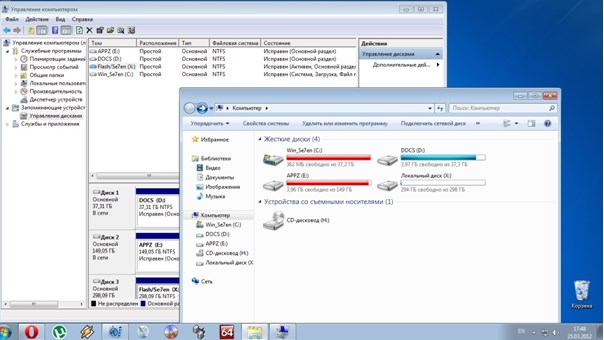
Стоит помнить о ограничении в количестве знаков
Весь ключ ограничений кроется в файловой системе, точнее какая именно система применяется на диске, который переименуют – NTFS или FAT:
- Если говорить о файловой системе NTFS: его максимальное количество вмещаемых знаков равняется 32 символам;
- FAT выглядит скромнее: максимальное количество символов – 11 символов (есть ограничения на используемые символы, а именно запрещается применять *? , ,; : / | + = <> [] ).
При применении любой из систем, будь то NTFS или FAT разрешается использовать пробелы.
Важное различие для конечного пользователя между NTFS и FAT заключается в регистре знаков системы:
- NTFS сохраняет регистр неизменным. К примеру, если дать наименование метки как «КаРтИнКи», именно в таком регистре название и останется;
- FAT же в свою очередь умеет сохранять лишь верхний регистр, так наименование «КаРтИнКи» по окончанию превратится в КАРТИНКИ.
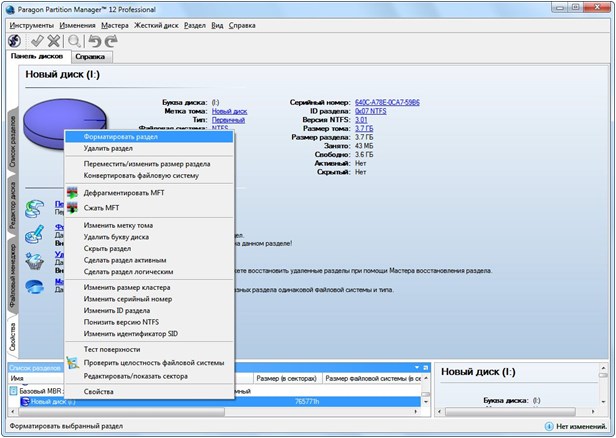
Изменение и просмотр
В основном, функция метки носит лишь визуальный характер и предназначена для того, чтобы конечный пользователь мог отличить разделы визуально. Например, гораздо удобнее разделить блоки на условные «Рабочие документы» и «Музыка», то в будущем не потребуется запоминать или тыкаться в каждый раздел в поисках нужного файла.
Что означает «Введите метку текущего тома для диска C»?
Каждая версия Windows позволяет предоставлять метки для различных разделов жесткого диска. Это сделано для того, чтобы отличить раздел от других существующих разделов.
Многие пользователи Windows 10 сообщают о получении сообщений от системы, в которых указывается «Введите метку текущего тома для диска C» даже после создания разделов. Не о чем беспокоиться, так как это не какая-либо вредоносная программа или системная ошибка, решение для исправления вышеуказанного сообщения будет достаточно просто.
Что означает «Введите метку текущего тома для диска C»?
Каждому устройству хранения, например жесткому диску, USB, флэш-накопителю и т. д., назначена одна метка. Часто во время переустановки пользователь замечает, что на каждом носителе по умолчанию указана буква. Этот уникальный ярлык, прикрепленный к каждому хранилищу.
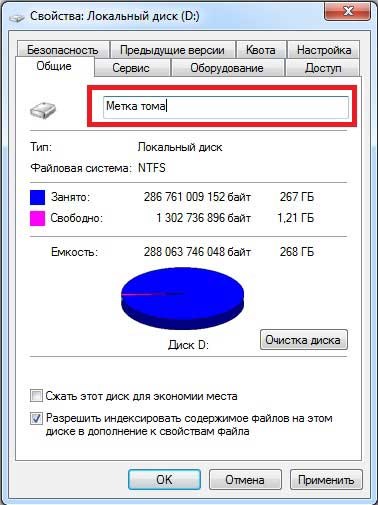
Этот метод назначения меток разным дискам чрезвычайно полезен, если на вашем ПК имеется несколько разделов, поскольку он помогает легко их различать.
Помимо улучшения организации файлов, использование меток также оказывается важным вариантом при внесении изменений. Это становится полезным, когда форматируются разделы.
При работе с жесткими вы могли встретить сообщение «Введите метку текущего тома для диска C». Это просто означает, что требуется ввести правильную метку, которую вы пытаетесь изменить.
Решение: проверьте это в «Этот компьютер».
Вы можете назначить любой ярлык на жесткий диск без хлопот с «Этот компьютер». Просто следуйте приведенным инструкциям:
- Откройте «Этот компьютер».
- Чтобы изменить метку любого диска, щелкните правой кнопкой мыши на нужный и выберите «Свойства».
- Затем выберите вкладку «Общие». В первом поле в разделе отображается текущая метка.
- Вы можете изменить его изнутри окна и сначала нажать «Применить», а затем «ОК», чтобы сохранить изменения.
С помощью описанных выше шагов вы сможете легко исправить сообщение «Введите метку текущего тома для диска C». Просто нужно ввести метку тома при возникновении этой проблемы и нажать Enter.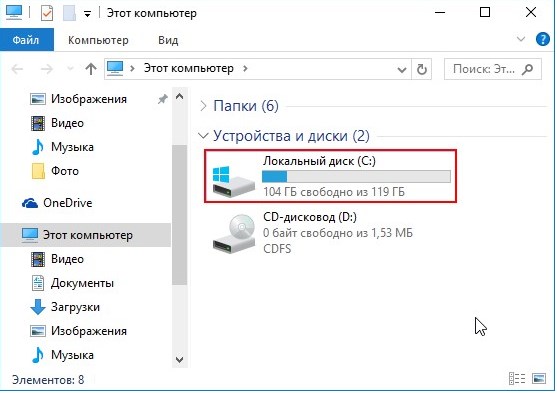
Если вы еще не присвоили метку тома, можете просто оставить ее пустой и нажать клавишу Enter. Эта ошибка обычно наблюдается, когда пользователи пытаются преобразовать диск FAT32 в диск NTFS с помощью команды convert в командной строке.
В некоторых случаях эта ошибка появляется, если метка повреждена, в этом случае придется переформатировать раздел, чтобы исправить эту ошибку.
Другой способ форматирования раздела – открыть «Этот компьютер» и использовать параметр форматирования. Просто нужно выполнить шаги, указанные ниже.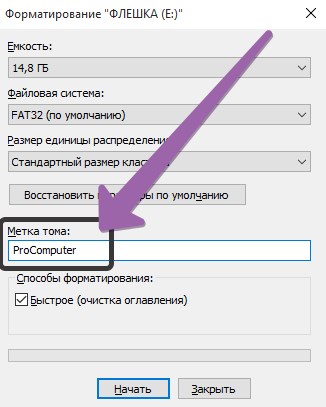
Откройте этот компьютер, щелкните правой кнопкой мыши на раздел, который хотите отформатировать, и выберите «Форматировать» из списка.
Выберите нужную файловую систему и нажмите Пуск.
Форматирование удалит все файлы из раздела, поэтому обязательно сохраните их резервные копии, прежде чем продолжить. Предположим, что вы спешите отформатировать диск C: без создания резервной копии. Как вы будете восстанавливать файлы после форматирования диска C?
Не волнуйтесь, это не так уж и важно, программное обеспечение Remo Recover отсканирует отформатированный диск и восстановит все данные за считанные минуты. Загрузите бесплатную пробную версию программного обеспечения, чтобы восстановить и просмотреть восстановленные файлы перед покупкой инструмента.
Ввод текущей метки тома для накопителя обычно не является ошибкой, и просто нужно найти метку тома и ввести ее, чтобы устранить проблему.
Надеемся вы получили развернутый ответ на тему меток тома при форматировании жесткого диска. Это удобный и простой способ навести порядок на своем ПК или ноутбуке и привести к адекватному распределению вороха файлов на рабочем месте.
Форматирование флешки
В этом уроке я покажу, как отформатировать флешку. Мы научимся форматировать стандартными средствами Windows и специальной бесплатной программой.
Что такое форматирование
Форматирование – это процесс, при котором область хранения данных подвергается разметке. Называется эта область файловая система , и представляет собой таблицу.
Каждый квадрат такой таблицы называется кластер . И когда на флешку копируется какой-нибудь файл, кластеры поочередно заполняются данными, пока файл не будет полностью перемещен.
Если на устройство часто перезаписывать информацию, кластеры начинают заполняться неравномерно, так как какие-то из них содержат остатки предыдущих файлов. И новые записанные файлы могут занимать кластеры в разных концах «таблицы», что замедляет работу флешки.

Форматирование сбрасывает все параметры и повторно проводит разметку. Это положительно сказывается на скорости работы устройства, потому как файловая система обнуляется. То есть «таблица» очищается.
Зачем это нужно
- Чтобы быстро уничтожить всю записанную информацию
- Чтобы «убить» все вирусы и следы их деятельности
- Для устранения ошибок, которые возникают при открытии и записи файлов
- Для ускорения работы устройства
- При создании загрузочной флешки
Форматирование стирает все данные, которые были записаны на флешку! Поэтому перед тем, как его запускать, обязательно перенесите все важные файлы в другое место (например, на жесткий диск).
Как быстро отформатировать флешку
Сделать это можно стандартными средствами системы. Они есть в любой версии Windows (XP, 7, 8, 10).
1 . Вставляем флешку в свой компьютер.
Скорее всего, через секунду-другую откроется окно автозапуска. Закрываем его.

2 . Открываем Пуск — Компьютер или «Этот компьютер…» (можно напечатать прямо в меню Пуск).

3 . Щелкаем правой кнопкой мышки по иконке флешки и выбираем пункт «Форматировать…».

4 . Выбираем параметры или оставляем всё как есть.

Файловая система . Предлагается выбрать одну из трех. По умолчанию обычно указана Fat32. Она хороша, если на устройство будут записываться маленькие файлы, так как она с ними быстрее взаимодействует. Но если нужно записать файл более 4 Гб, то возникнуть проблемы — Fat32 не поддерживает работу с такими большими файлами.
Другое дело NTFS. Это система способна работать и с очень большими файлами, даже более 1ТБ. Но с маленькими она работает немного медленнее, чем Fat32.
Есть еще exFAT. Это модернизированная Fat 32, которая может работать с файлами более 4 ГБ. Однако на данный момент она поддерживается только в системе Windows 7 и выше, а другие устройства (например, телевизоры) и компьютеры на прежних версиях Windows не могут с ней работать.
Существуют и более совершенные файловые системы, например, ext4, но Windows пока не умеет поддерживать ничего лучше, чем NTFS и exFAT.
Итак, если на флешку вы планируете записывать файлы небольших размеров, то можно оставить файловую систему по умолчанию (Fat32), а если нужно будет копировать на нее отдельные файлы больше 4 ГБ (например, фильм), то выбирайте NTFS.
Размер кластера . Минимальный размер данных. Лучше в этом поле ничего не менять.
Метка тома . Название устройства, которое будет показываться при загрузке. Например, я хочу, чтобы флешка отображалась как «Neumeka». Значит, стираю из этого поля то, что предлагается и печатаю нужное мне название. В итоге она будет показываться вот так:

Способы форматирования . Изначально в этом пункте установлена галочка на «Быстрое (очистка оглавления)». При таком способе перезапишется файловая система, чего обычно вполне достаточно.
Если галочку убрать, то будет сделано полное форматирование, а это значит, сначала компьютер проверит физическую поверхность флешки и если найдет повреждения, то исправит их. На деле они просто замаскируются и туда потом нельзя будет записать информацию. И только после всего этого запишется файловая система.
5 . Нажимаем «Начать».

Система предупредит нас, что уничтожит всю информацию с устройства. Соглашаемся и ждем окончания процесса.

Когда он закончится, мы увидим следующее окно. Нажимаем «ОК» и закрываем окно форматирования.

Всё! Устройство готово к работе.
Если не получилось
Несмотря на то, что флешка надежнее CD и DVD диска, тем не менее, ее также постигают проблемы. Например, она может просто не отображаться в «Компьютере».
Бывает это по нескольким причинам:
- Повреждена файловая система
- Устройство не было отформатировано производителем
- Буква флешки совпадает с буквой уже используемого Windows диска
Для устранения этих причин заходим в Пуск — Панель управления.
В Windows 10 для ее запуска щелкните по Пуск и прямо в открытом меню напечатайте Панель управления.

Переходим в «Система и безопасность» и/или «Администрирование».


Открываем «Управление компьютером».

Жмем на «Управление дисками» с левой стороны.

Окно приобретает следующий вид.

Щелкаем правой кнопкой мышки по флешке и выбираем пункт «Форматировать. ».

Форматирование с помощью командной строки
Еще один способ форматирования. Но для того, чтобы им воспользоваться, нужно точно знать букву флешки. Иначе можно случайно удалить данные с другого, нужного диска.
1 . Нажимаем комбинацию клавиш клавиатуры Win + R.

2 . В окне «Выполнить» вводим cmd и жмем кнопку OK.

3 . В появившемся окне вводим format G: /FS:NTFS /Q /V:flashka

- format – это команда на запуск форматирования
- G – буква диска, под которой ваш компьютер определяет флешку (не перепутайте!)
- /FS:NTFS – файловая система, в которой нужно отформатировать устройство. Если хотите fat32, тогда вводите FS:FAT32
- /Q – быстрое форматирование. Если нужно полное, что просто не используйте эту команду
- /V:flashka – метка тома (такое название будет высвечиваться при загрузке в «Компьютере»).
4 . Далее система просит вставить нужный носитель, если он еще не подключен. Нажимаем «Enter».

Когда все будет готово, появится похожая надпись.

Низкоуровневое форматирование или «лечение флешки»
Использовать данный способ следует только в том случае, если все вышеперечисленное не помогло.
Скачиваем и устанавливаем программу HDD LLF Low Level Format Tool с официального сайта. В процессе установки выбираем «Continue for free».

Открываем программу, выбираем свою флешку и нажимаем Continue.

Появится окно с информацией об устройстве. Переходим во вкладку LOW-LEVEL FORMAT.

Нажимаем на кнопку FORMAT THIS DEVICE.

Появляется предупреждение, что все данные, записанные на носитель, сотрутся. Нажимаем «Да».

И ждем окончания процесса: когда окошко станет примерно таким и будет написано 100% complete.

Закрываем его и делаем обычное форматирование, иначе флешка не будет открываться. Для этого следуем первой инструкции из этой статьи (Пуск – Компьютер – правой кнопкой по иконке флешки – Форматировать…).
Как отформатировать флешку
На данный момент, флешка – один из основных инструментов при работе с компьютерами. Время дискет давно прошло, компакт диски также постепенно теряют популярность. А флешки – наоборот, продолжают развиваться и пользуются большой популярностью.
При работе с данным носителем информации иногда возникает необходимость форматировать флешку. Например, для того чтобы быстро удалить все файлы или очистить флешку после заражения вирусами Сейчас мы расскажем о том, как отформатировать флешку.
Операционная система Windows позволяет форматировать флешку или любой другой диск прямо из окна «Мой компьютер». Для того чтобы выполнить эту процедуру, подключите флешку к компьютеру и откройте окно «Мой компьютер». Найдите ваш флеш-накопитель и вызовите контекстное меню (правый клик по иконке флеш диска).
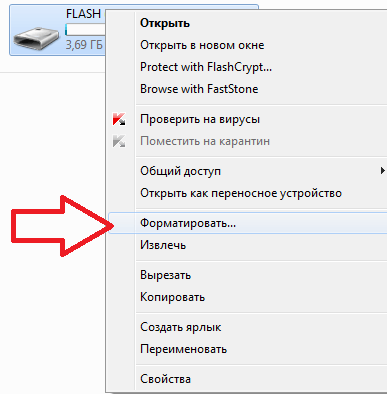
В открывшемся меню нужно выбрать пункт «Форматировать». После этого перед вами откроется стандартное окно форматирования диска. Здесь можно указать настройки, которые будут использованы при форматировании флешки.
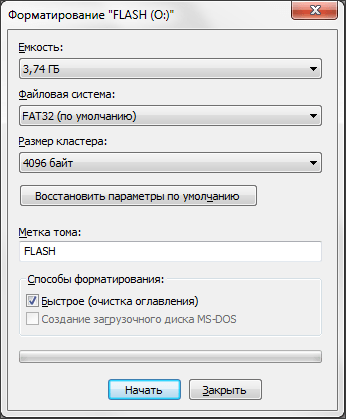
Рассмотрим настройки окна форматирования:
- Первое выпадающие меню – «Емкость». Здесь указана емкость вашего флеш-накопителя. Изменить этот параметр невозможно;
- Следующее выпадающие меню «Файловая система». Здесь можно выбрать одну из доступных для данной флешки файловых систем:
- NTFS;
- FAT;
- FAT32;
- exFAT;
- Последнее впадающие меню позволяет выбрать размер кластера. Этот параметр форматирования флешки лучше оставить по умолчанию;
- Кнопка «Восстановить параметры по умолчанию» возвращает все настройки к стандартным;
- Метка тома — это название флешки, которое будет видно при ее подключении к компьютеру. Можете указать любое удобное название;
- Быстрое форматирование (очистка оглавления) – это форматирование, при котором данные физически не удаляются с накопителя. Вместо этого на диск записывается чистая файловая система и диском можно пользоваться как пустым. Если снять отметку напротив пункта «Быстрое форматирование», то данные будут полностью удалены, но при этом процесс форматирования может занять очень много времени;
После того как вы указали все параметры, можно приступать к форматированию флешки. Для этого достаточно нажать на кнопку «Начать». Если вы включили «Быстрое форматирование», то флешка будет готова всего через несколько секунд.
Как отформатировать флешку через командную строку
Кроме этого вы можете отформатировать флешку с помощью командной строки. Для этого нужно открыть командную строку Windows и ввести соответствующую команду.
Для того чтобы открыть командную строку используйте комбинацию клавиш Win+R. После этого перед вами должно открыться меню «Выполнить». Здесь нужно ввести команду «CMD» и нажать ввод.

Также вы можете открыть командную строку с помощью поиска в меню ПУСК или в стартовом экране Windows 8. Для этого нажмите на кнопку Win и введите «CMD» после чего вы увидите предложение запустить командную строку.
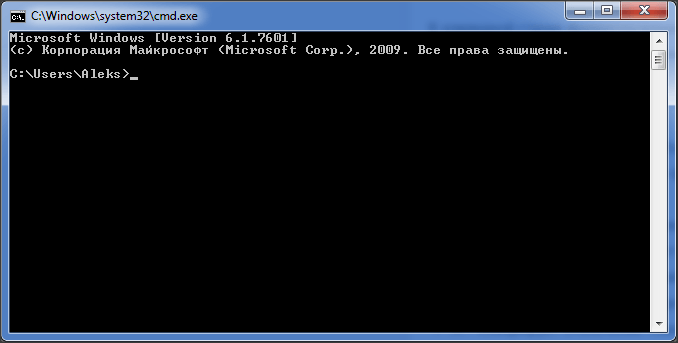
В командной строке форматирование флешек и других дисков выполняется с помощью команды «FORMAT». Для того чтобы получить всю информацию об использовании данной команды введите «FORMAT/?».
При форматировании флешки команда «FORMAT» может принимать следующие параметры:
- том – Определяет букву диска (буква указывается с двоеточием);
- /FS – Указывает на то, какой тип файловой системы будет использоваться при форматировании флешки (FAT32, FAT, NTFS, или UDF).
- /V – Назначение метки тома (название флешки);
- /Q – Параметр, который включает быстрое форматирование;
- /C – Используется только для файловой системы NTFS: Настройка режима сжатия по умолчанию для всех новых файлов, создаваемых на флешке;
- /X – Инициирует отключение тома, в качестве первого действия;
- /R – Используется только для файловой системы UDF: Данный параметр указывает на версию UDF (1.00, 1.02, 1.50, 2.00, 2.01, 2.50), которая будет использоваться при форматировании флешки. По умолчанию используется версия 2.01;
- /D – Используется только файловой системы UDF 2.50. Дублирование мета данных;
- /A – Установка размера кластера. Без особой необходимости данный параметр лучше не изменять;
Пример команды для форматирования флешки через командную строку:
- format G: /FS:NTFS /Q /V:MyFlash
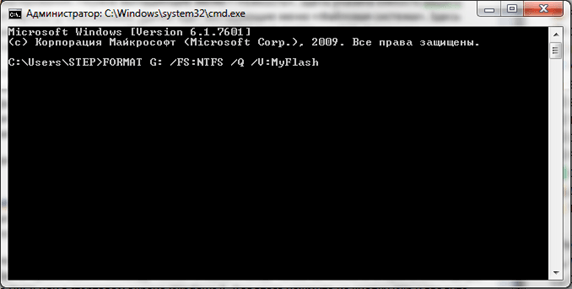
Рассмотрим данную команду более подробно:
- format G: – данная часть команды запускает форматирование диска, обозначенного буквой G. Для того чтобы узнать какой буквой обозначена ваша флешка откройте окно «Мой компьютер».
- /FS:NTFS – данная часть команды устанавливает файловую систему, которая будет использоваться при форматировании флешки. В данном случае это NTFS.
- /Q – данная часть команды указывает на то, что необходимо выполнить «быстрое» форматирование, без полного удаления всех данных.
- /V:MyFlash– данная часть команды указывает метку тома, которая будет присвоена флешке после форматирования. В данном случае это MyFlash.
Кстати , рекомендуем ознакомиться с нашей статьей о том, как отформатировать карту памяти SD.
Что такое метка тома на флешке?
Метка тома – название – символьное значение, предназначено для указания используемого вами индивидуального названия для устройства помимо задаваемой буквы диска.
Что такое метка тома при форматировании флешки?
Метка тома для диска при форматировании ntfs
Метка тома — это просто название накопителя . Его будет видно при подключении накопителя к компьютеру. … Для изменения метки проще всего зайти в компьютер, щелкнуть по флэшке правой кнопкой мыши и выбрать переименовать . После этого можно будет ввести имя устройства.
Как задать метку тома при форматировании?
Выбираете нужный раздел, и щелкаете по нему правой кнопкой мышки — в контекстном меню щелкаете по пункту «Форматировать…» (см. красные стрелки на скрине ниже). Далее будет необходимо указать метку тома (то бишь название диска), файловую систему и размер кластера.
Что значит ввести метку тома для диска?
Метка тома, иногда называемая именем тома , представляет собой уникальное имя, назначаемое жесткому диску, диску или другому носителю. В Windows метка тома не требуется, но часто бывает полезно дать имя диску, чтобы определить его использование в будущем.
Как правильно отформатировать флешку на 16 Гб?
Форматировать флешку в Windows
Откройте Панель управления > Администрирование > Управление компьютером > Управление дисками. Затем щелкните правой кнопкой мыши на нужный диск и выберите Форматировать. Если флешка имеет емкость более 2 ГБ, выберите FAT32; если объем памяти меньше 2 ГБ, выберите FAT16.
Как отформатировать жёсткий диск с загрузочной флешки?
Зайдите в меню Пуск >> Все программы >> Администрирование >> Управление компьютером. В появившемся окне выберите жесткий диск и в контекстном меню «Форматировать» как на изображении ниже. Существует ещё 1 способ в командной строке.
Что такое метка диска?
Метка тома, иногда называемая имя тома , это уникальное имя, назначенное для жесткого диска, диска или другого носителя. В Windows метка тома не требуется, но часто бывает полезно указать имя диска, чтобы помочь определить его использование в будущем.
Как задать метку тома?
Как изменить метку тома жёсткого диска
- Меняем метку тома прямо в Управлении дисками
- Щёлкаем правой мышью на диске (C:) и выбираем «Свойства».
- В верхнем поле вводим понравившуюся нам метку тома жёсткого диска.
Что такое метка диска и как ее отредактировать?
Метка тома — это текстовый идентификатор, который может быть присвоен логическому тому, и обычно используется как дополнительное средство идентификации томов в системе. Длина метки не должна превышать 11 символов для файловых систем FAT32 и 32 символов для NTFS.
Как определить метку тома диска через командную строку?
В командной строке выполните команду vol, как показано ниже, а затем нажмите Enter : vol c: Измените c на любой диск, для которого вы хотите найти метку тома или серийный номер. Например, если вы хотите найти эту информацию для диска E, введите vol e: .
Как форматировать жесткий диск через командную строку Windows 7?
В командной строке используйте команды:
- diskpart.
- list disk (вы увидите список подключенных физических дисков, вам нужен номер диска, который будет форматироваться, у меня это 5, у вас будет свой).
- select disk 5.
- clean.
- create partition primary.
- format fs=fat32 quick (вместо fat32 возможно указать ntfs).
- exit.
Как правильно отформатировать системный диск?
Для того, чтобы отформатировать диск или его логический раздел в Windows 7, 8 или Windows 10 (условно говоря, диск D), достаточно открыть проводник (или «Мой компьютер»), кликнуть правой кнопкой мыши по диску и выбрать пункт «Форматировать».
Как отформатировать жесткий диск с помощью командной строки?
Форматирование через DISKPART
- Запускаем командную строку с правами администратора.
- Вводим команду diskpart и нажимаем Enter.
- Вводим команду list volume.
- Находим по букве и размеру номер тома, который хотим отформатировать. …
- Выбираем том командой select volume 8. …
- Выполняем уже знакомую команду format fs=fat32 quick.
Какой размер кластера выбрать при форматировании флешки в NTFS?
Какой размер кластера выбрать при форматировании
В Windows 7 в случае с файловой системой NTFS размер кластера можно выбрать от 512 байт до 64 Кб. В случае с FAT выбора нет, доступен лишь один вариант 64 Кб. В FAT32 доступен размер кластера от 1024 байт до 32 Кб.
Чем отформатировать флешку с защитой от записи?
Введите select disk N (где N это номер диска, который соответствует флешке) и нажмите Enter. Введите attributes disk clear readonly и нажмите Enter. Это разблокирует вашу флешку для записи. Мы также рекомендуем очистить и отформатировать флешку для дальнейшей работы.
Что лучше для флешки fat32 или NTFS?
Так, если планируется запись на этот носитель файлов, объем которых превышает 4 ГБ, тогда форматировать флешку в ntfs будет более разумно. Если же объем записываемых файлов будет меньше указанного параметра, смело выбираем fat32, мы ведь помним, что для fat32 максимальный размер файла (max file size) = 4Gb.
